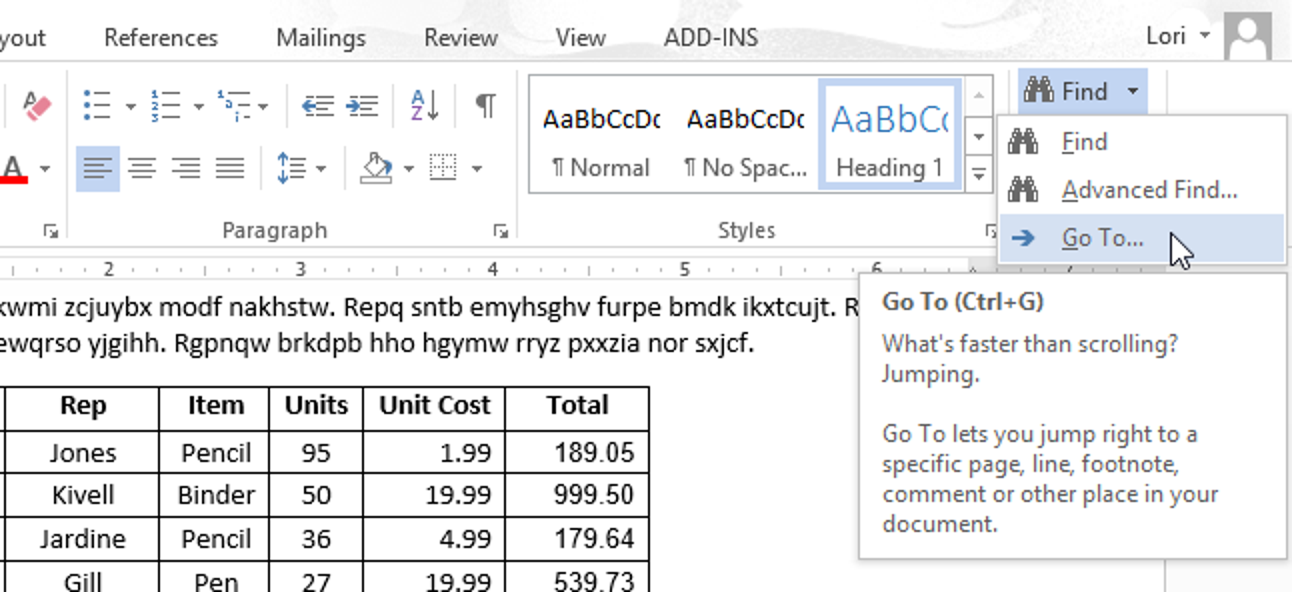Le mappage d’un lecteur réseau à un dossier partagé à partir de l’interface graphique de Windows n’est pas difficile. Mais si vous connaissez déjà le chemin réseau du dossier partagé, vous pouvez mapper des lecteurs beaucoup plus rapidement à l’aide de l’invite de commandes.
Mapper un lecteur à un partage réseau attribue qui partagent une lettre de lecteur afin qu’il soit plus facile de travailler avec. Nous utiliserons le net use commande dans l’invite de commandes pour mapper un lecteur réseau pour ce didacticiel. Vous pouvez également utiliser la même commande dans PowerShell si vous préférez.
Pour mapper un lecteur réseau, tapez la commande suivante, puis appuyez sur Entrée:
net use DRIVE: PATH
DRIVE est la lettre de lecteur que vous souhaitez utiliser et PATH est le chemin UNC complet vers le partage. Ainsi, par exemple, si nous voulions mapper la lettre de lecteur S au partage tower movies, nous utiliserions la commande suivante:
net use s: towermovies


Si le partage auquel vous vous connectez est protégé par une sorte d’authentification et que vous préférez ne pas saisir les informations d’identification chaque fois que vous ouvrez le lecteur réseau, vous pouvez ajouter le nom d’utilisateur et le mot de passe à la commande avec le /user: changer. Par exemple, si nous voulions connecter le même partage par le haut, mais avec le nom d’utilisateur HTG et le mot de passe CrazyFourHorseMen, nous utiliserions la commande:
net use s: towermovies /user:HTG CrazyFourHorseMen
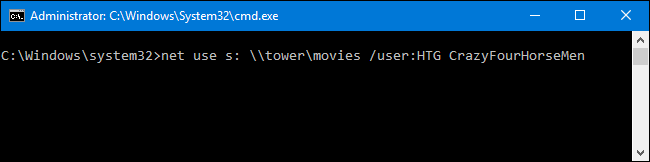
Par défaut, les lecteurs mappés ne sont pas persistants. Si nous mappons les lecteurs à l’aide des commandes dont nous avons parlé jusqu’à présent, les lecteurs mappés disparaîtraient lorsque vous redémarreriez votre ordinateur. Si vous préférez que ces lecteurs mappés restent, vous pouvez les rendre persistants en utilisant le /persistent changer. Le commutateur fonctionne comme une bascule:
- / persistent: Oui: Rend la connexion que vous créez actuellement persistante. Les futures connexions que vous établissez à l’aide de la commande au cours de la même session sont également persistantes (vous n’avez pas besoin de continuer à utiliser le commutateur) jusqu’à ce que vous utilisiez le
/persistent:Nointerrupteur pour l’éteindre. - / persistant: Non: Désactive la bascule de persistance. Les futures connexions que vous établissez ne sont pas persistantes tant que vous ne réactivez pas la bascule.
Donc, essentiellement, vous pouvez taper quelque chose comme la commande suivante:
net use s: towermovies /user:HTG CrazyFourHorseMen /persistent:Yes
Et la carte de lecteur serait persistante. Tous les futurs mappages que vous créez (même si vous n’utilisez pas le /persistent:Yes commutateur) sera également persistant jusqu’à ce que vous le désactiviez à l’aide du /persistent:No changer.

Si jamais vous devez supprimer un lecteur réseau mappé, il vous suffit de spécifier la lettre du lecteur et d’ajouter le commutateur / delete. Par exemple, la commande suivante supprimerait le mappage de lecteur que nous avons attribué au lecteur S:
net use s: /delete

Vous pouvez également utiliser l’astérisque comme caractère générique si vous souhaitez supprimer tous vos lecteurs mappés en une seule fois:
net use * /delete
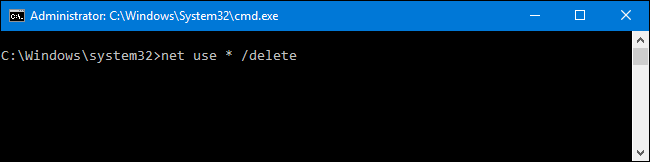
Et c’est tout ce qu’il y a à faire. Une fois que vous vous serez habitué à utiliser la commande, vous le trouverez beaucoup plus rapide que de cliquer sur l’interface de l’Explorateur de fichiers, surtout si vous travaillez souvent avec des lecteurs mappés.